
ERP資料太雜亂?用Power Query就能快速清理!你是否常常為資料格式不一致、重複欄位或空白列感到頭痛?Power Query提供自助式工具,不需寫程式,支援Excel、CSV等多種格式。你可以輕鬆合併、分割與清理資料。即使你是新手,只要跟著powerquery教學步驟,也能快速上手。準備好電腦,和我一起開始學習吧!
一、開始Power Query教學?先了解它是什麼
在正式開始教學之前,你要先對Power Query的背景有一個基本了解。
PowerQuery 是微軟開發的資料連線、轉換與清洗引擎,用於自動化整合多源資料。它的核心目標是讓使用者(無需程式設計)快速將“原始髒資料”轉化為“分析就緒”的整潔結構。PowerQuery能夠無縫連線數百種資料來源、無程式碼資料清洗與轉換,它與微軟生態深度整合,助力你的企業數字化轉型。
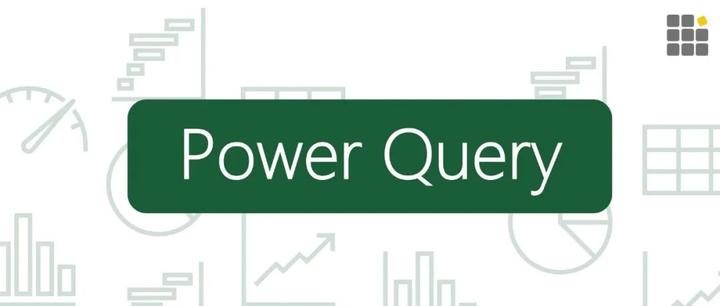
二、新手必看!3分鐘啟用你的Power Query教學之旅
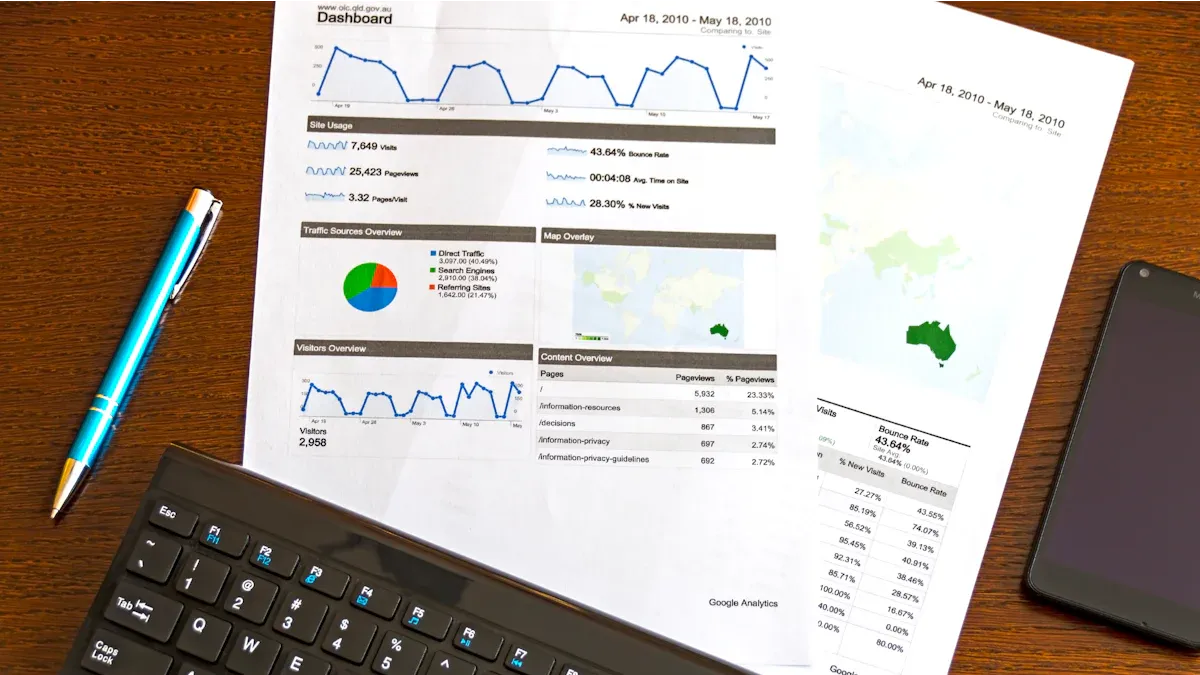
下面我將先教你如何啟用Power Query。
1.Excel啟用
你可以直接在Excel中找到Power Query。只要打開Excel,點選上方的「資料」選單,就會看到「取得與轉換資料」區塊。這就是Power Query的入口。你不需要寫任何程式碼,只要用滑鼠點選,就能進入Power Query編輯器。這個工具適合新手,也適合需要快速整理ERP資料的你。
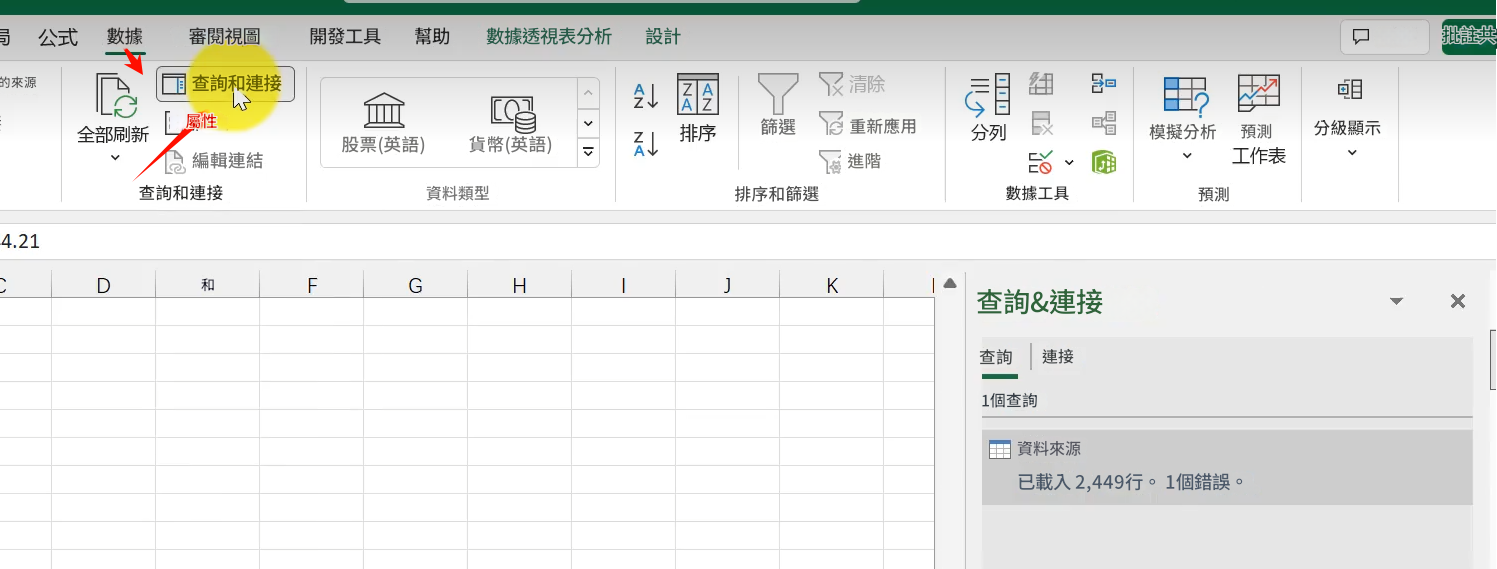
小提醒:如果你使用的是Microsoft 365訂閱版,不論是Windows還是Mac,Power Query都已經整合在Excel裡。你可以直接匯入、結合和轉換資料,功能幾乎與Windows版相同。不過,部分資料來源(像是SQL Server)在Mac上目前只開放給Beta測試人員。
2.安裝設定
如果你使用的是較舊的Excel版本(例如2010或2013),你需要額外下載並安裝Power Query增益集。請先確認你的Excel已經更新到Service Pack 2(SP2),這樣才能順利安裝。安裝時,系統會自動判斷你是32位元還是64位元,並選擇適合的版本。
在Windows 7或Excel 2010環境下,記得將Internet Explorer升級到IE11,否則安裝過程可能會出現錯誤。
你在安裝與設定過程中,可能會遇到以下常見問題:
- 排序可能不會保留,建議先排序再進行合併或去重。
- Power Query只用前200列推斷資料類型,可能導致類型錯誤。
- 記憶體不足時,建議優化操作,避免處理過大的資料表。
- 若遇到權限或連線問題,請確認帳戶與網域設定正確。
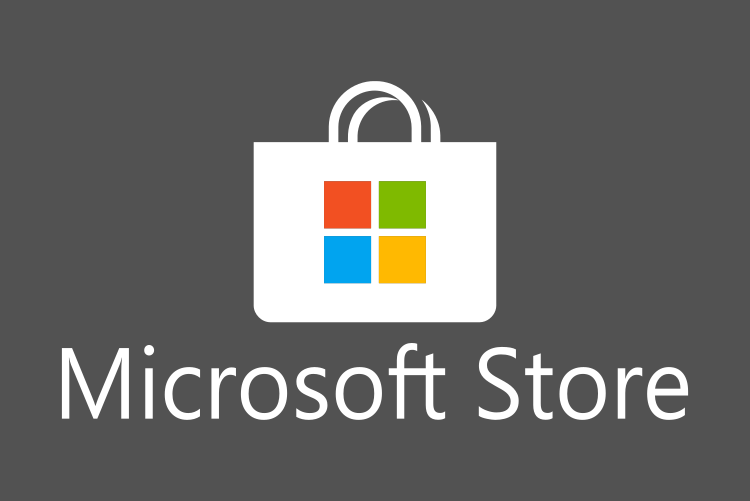
小技巧:你可以透過powerquery教學學習更多進階設定與問題排除方法,讓資料清理流程更順暢。
Power Query是Excel內建的自助式工具,無需寫程式碼。你只要跟著步驟操作,就能輕鬆整理ERP資料,無論你是新手還是進階使用者,都能快速上手。
二、資料匯入神技:Power Query教學教你吃下所有ERP格式
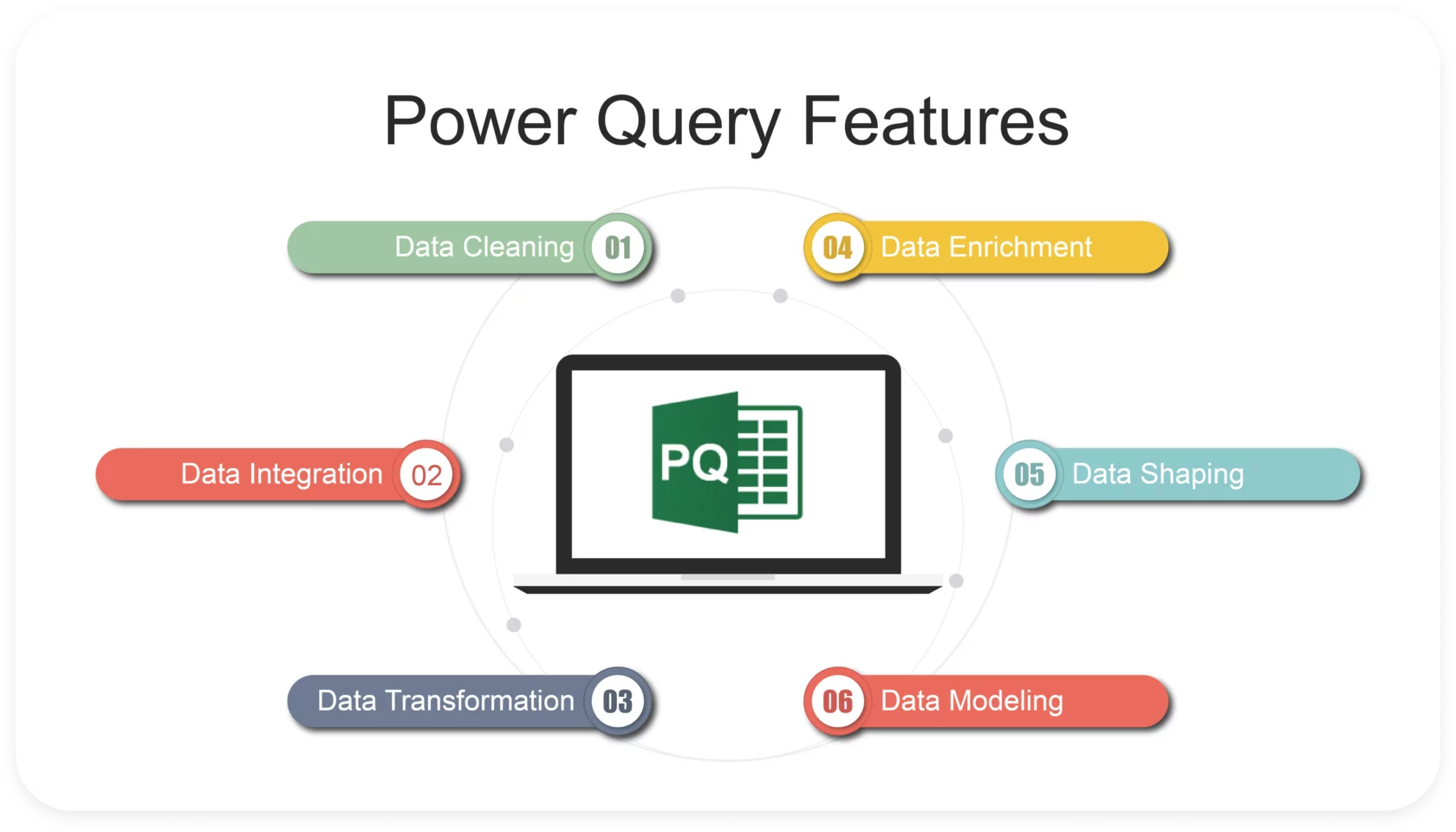
1.用Power Query輕鬆匯入多種格式
你可以用Power Query輕鬆匯入各種ERP資料。常見的格式有Excel、CSV、TXT,甚至PDF檔案。你只要在Excel的「資料」選單中點選「取得資料」,就能看到多種來源選項。這個功能讓你不必擔心資料格式不同。你可以直接將不同來源的ERP報表整合在同一個工作表中。
Power Query特別適合處理來自微軟Dynamics 365系列的ERP資料。這個系列包含Business Central、Finance、Supply Chain Management等模組。你也可以將Power Query與Power BI、PowerApps、Power Automate等Power Platform工具結合,打造完整的資料處理流程。雖然有些國際品牌如SAP、Oracle,以及本土品牌鼎新、文中等也常見於ERP市場,但Power Query與微軟生態系統的整合最為順暢。
小提醒:如果你有多種格式的ERP資料,建議先用Power Query統一匯入,這樣後續清理和分析會更有效率。
2.Power Query的資料夾匯入
你有時候會遇到ERP系統每天或每週產生多個檔案。這時候,你可以利用Power Query的「從資料夾」功能,一次匯入整個資料夾內的所有檔案。這個功能特別適合需要合併多個CSV或Excel檔案的情境。你只要選擇資料夾路徑,Power Query會自動讀取裡面的所有檔案,並將它們合併成一份資料表。
這種方式可以大幅減少手動整理的時間。你不需要一個一個開啟檔案,也不用擔心格式不一致。Power Query會自動偵測欄位,幫你統一格式。這也是許多powerquery教學會強調的實用技巧。
小技巧:如果你常常需要合併多個ERP報表,可以把資料夾匯入流程儲存下來,下次只要按一下「重新整理」,就能自動更新所有資料。
由此可見,Power Query 的‘從資料夾’功能確實是處理定期產出報表檔案的利器,幫你省下大量手動合併的時間。想像一下,財務部的月度銷售CSV、倉管的庫存Excel、還有生產線的每日工單TXT,通通丟進一個資料夾,按個重新整理就自動彙整成一份乾淨的總表,這在處理部門級別的資料時,效率提升非常顯著。
然而,當你的角色從‘資料清理員’轉變為‘資料分析師’甚至‘決策支持者’,或者當企業的資料規模和複雜度開始爆炸性成長時,你可能會發現 Power Query + Excel 的組合開始有點力不從心了。 讓我們來看看幾個真實的場景:
- 效能不足: 十萬筆資料尚可,但面對億級資料,Excel載入緩慢、卡頓甚至崩潰,多人協作更困難。
- 分析斷層: 清洗後的資料仍需手動在Excel製作互動儀錶板,耗時且難標準化維護,從清理到深度分析的鏈條斷裂。
- 缺乏企業級管控: 難以安全共享清洗邏輯、精細設定許可權(如薪資資料),也無法實現定時自動更新報表並推送。
這時候,我就要像你推薦一款像帆軟FineBI這樣的專業企業級商業智慧 (BI) 平臺了,當資料規模擴充套件到千萬級、億級,或需要多人協作與實時決策時,FineBI企業級 BI 工具為此提供了更高效能、更完整的解決方案。
- 效能與大資料支援
FineBI支援直連、抽取、大資料三種連線模式,搭配 Spider 高效能引擎,從千萬級到億級資料依然能夠流暢查詢和視覺化,避免 Excel 在大資料場景下的卡頓、崩潰問題。無論是財務月報、銷售明細還是生產線實時資料,都能穩定快速載入。
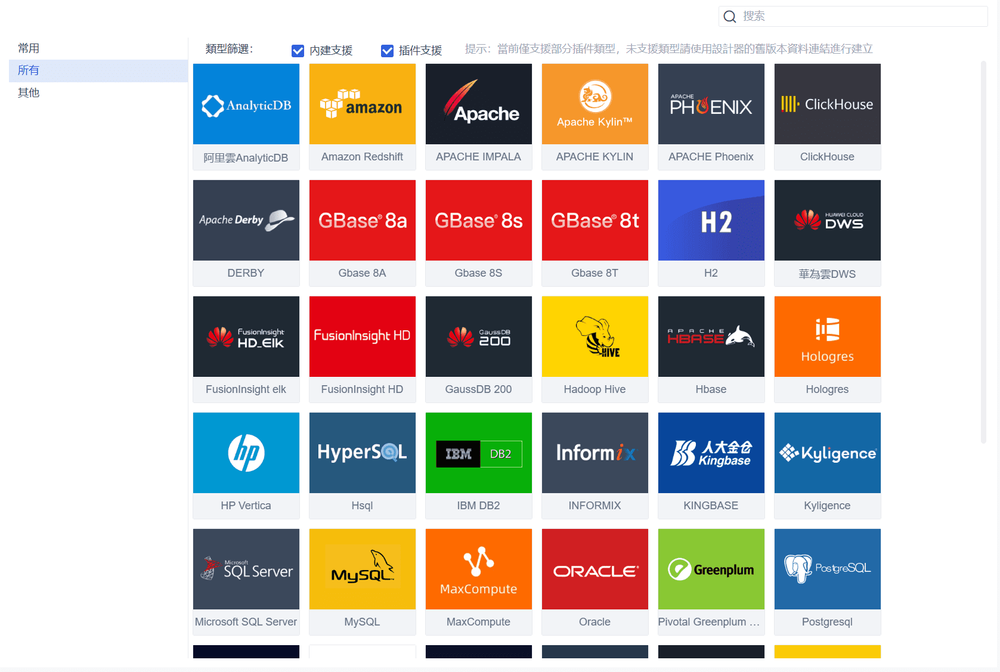
- 資料分析全鏈路線上完成
與 Power Query 清洗後仍需手動匯入 Excel 製作圖表不同,FineBI 可以將資料接入、清洗、建模、視覺化分析全流程整合在一個平臺內完成。內建多維資料分析、視覺化圖表、儀表板聯動等功能,讓企業從資料準備到決策支援形成無縫閉環,大幅減少手工操作和重複維護的時間成本。 - 企業級資料治理與協作
FineBI 提供公共資料中心與精細化許可權控制,可為不同部門建立統一口徑的資料集(如薪資、銷售、庫存等),避免多版本資料混亂。同時支援多人同時編輯、分析內容定時更新、自動推送,以及透過安全的公共連結或內部目錄分享,保障資料安全與協作效率。
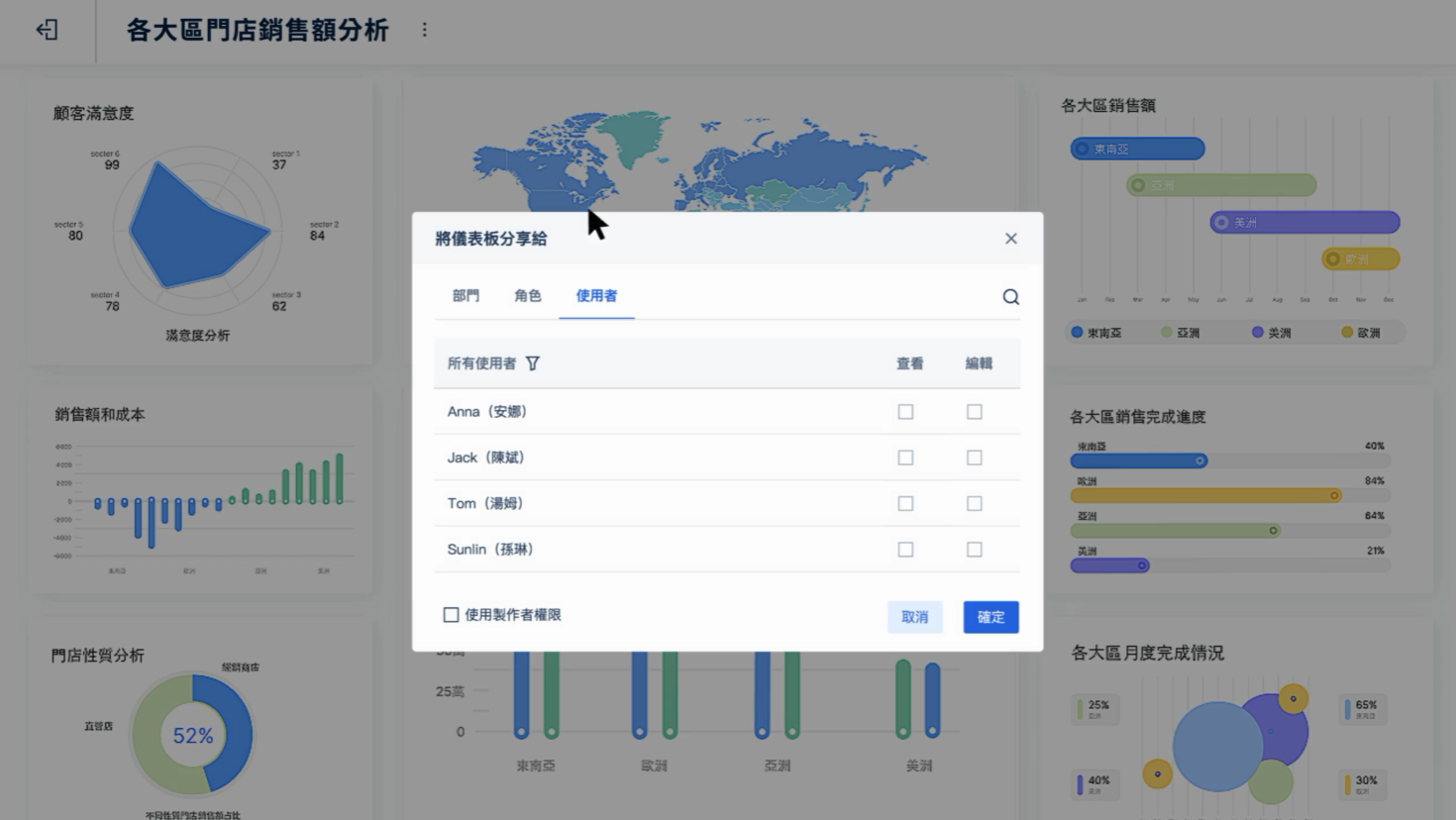
藉助 FineBI,企業不僅能夠突破 Power Query + Excel 的效能與協作瓶頸,還能構建一套可持續、可協作、可決策的資料分析體系,讓資料分析師真正從“資料清理員”進化為“戰略決策支持者”。
簡單來說,Power Query 是你個人處理部門級 ERP 資料、快速搞定清洗的‘瑞士軍刀’,而 FineBI 則是支撐整個企業進行大規模資料整合、深度分析、協同決策和自動化運營的‘中央指揮平臺’。 它們並非完全互斥,很多企業的資料分析師會先用 Power Query 做初步的探索和清洗原型,待流程穩定且價值確認後,再遷移到 FineBI 平臺進行企業級的部署、自動化和推廣。
話不多說,下面為你提供了免費試用的按鈕,你可以先去體驗一下。接下來還是讓我們繼續power query的教學。
三、 ERP資料救星!Power Query教學之四招拯救雜亂資料

ERP資料常常因為格式不一、內容雜亂,讓你在分析前就花費大量時間整理。你可以透過powerquery教學,學會如何用Power Query快速清理資料。這裡會帶你一步步了解移除空白、刪除重複、分割合併與格式統一的實用技巧。
1.移除空白
你在ERP報表中常常會遇到空白列或空白欄位。這些空白資料會影響後續分析,也會讓報表看起來不整齊。你可以在Power Query編輯器中,選取「移除空白列」或「移除空白欄」功能。這個步驟只需幾個點選,無需寫任何公式。
小提醒:移除空白列不會影響資料完整性。Power Query設計這個功能,就是為了讓你更有效率地清理資料。你不用擔心重要資訊會因此遺失。
你也可以利用「移除頂端資料列」功能,把ERP報表多餘的標題或說明文字一次清除,讓資料表頭更乾淨。
2.刪除重複
ERP資料經常會有重複紀錄,這會導致統計結果不準確。你可以在Power Query中,選取需要檢查的欄位,然後點選「移除重複值」。這個功能會自動幫你比對資料,只保留唯一的紀錄。
注意事項:如果你的資料來源位置或格式有變動,Power Query可能會找不到資料或產生錯誤。建議你在清理前,先確認資料來源與欄位名稱一致,這樣可以避免資料遺失或錯誤。
3.分割合併
你常常會遇到ERP資料中,某個欄位同時包含多種資訊。例如,姓名與員工編號寫在同一格,或地址資訊混在一起。這時候,你可以用Power Query的「分割欄位」功能,依照分隔符號(如逗號、空格)把資料拆開。你也可以用「合併欄位」功能,把多個欄位組合成一個新欄位。
- Power Query讓你只需簡單點選,不用寫複雜函數或VBA程式。
- 你可以批次處理多個檔案或工作表,省下大量手動複製貼上的時間。
- 查詢步驟會自動記錄,未來只要資料有更新,按下重新整理就能自動套用。
這些功能讓你即使沒有資訊背景,也能輕鬆完成資料拆分與組合。powerquery教學會帶你一步步操作,讓你快速上手。
4.格式統一
ERP資料來自不同部門或系統,格式常常不一致。你可以用Power Query調整欄位格式,例如把日期欄位統一成yyyy/mm/dd,把數字欄位轉成數值格式。你也可以重新命名欄位,讓資料表更有一致性。
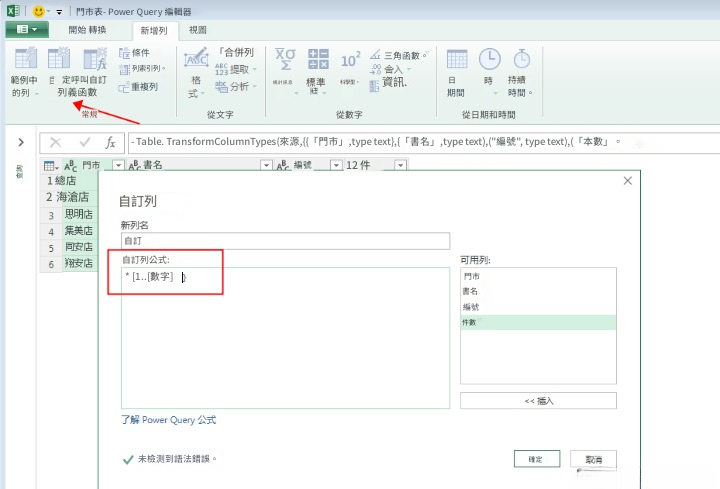
企業資料治理:Power Query支援自助式資料準備,並能集中管理資料流程。你可以設定權限,確保資料安全。資料會以標準結構儲存,方便跨部門共用,符合企業資料治理的需求。
你只要善用powerquery教學中的步驟,就能建立標準化的資料清理流程。這不僅提升效率,也讓資料分析更精準。
透過powerquery教學,你可以用最簡單的方式,完成ERP資料的清理與標準化。這些步驟不僅省時,也讓你更容易維護資料品質。
四、乾淨資料到手!Power Query教學:匯出Excel與自動更新
1.匯出Excel
你完成資料清理後,可以直接將結果匯出回Excel。這樣你就能用熟悉的Excel工具進行後續分析或製作報表。Power Query會保留你所有的清理步驟,讓你每次匯出都能得到一致且乾淨的資料。你只需在Power Query編輯器中點選「關閉並載入」,資料就會自動回到Excel工作表。這個流程不僅省時,也能減少人工複製貼上的錯誤。
Power Query協助你整合來自不同系統的分散資料。你不再需要手動整理多個檔案。這些自動化步驟讓你更容易建立互動性報表,提升企業決策效率。清理後的資料品質高,為後續的資料建模與視覺化分析打下良好基礎。
2.資料更新
你可以利用Power Query建立自動化的資料更新流程。每當原始ERP資料有變動時,只要按下「重新整理」,所有清理與轉換步驟都會自動套用。這樣你就能確保每次分析用的都是最新資料。
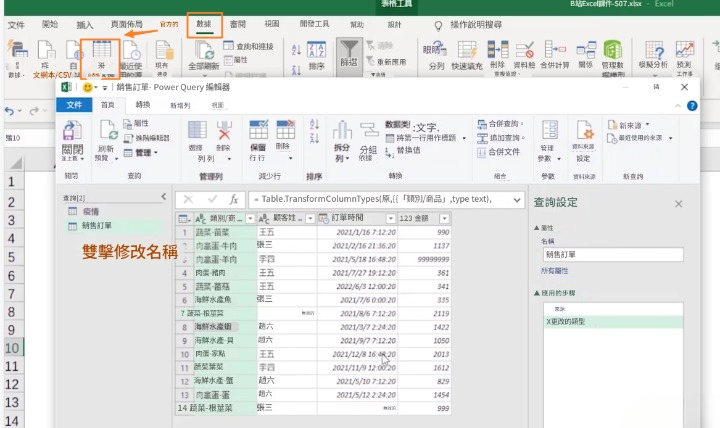
Power Query提供多種自動化與標準化工具:
- 使用「使用第一個資料列作為標題」快速設定標題。
- 利用「取消資料行樞紐」將寬資料轉換成長資料,方便分析。
- 分割與合併欄位,調整資料結構。
- 你可以選擇「將查詢附加為新查詢」或「附加查詢」來合併資料。
- 匯入整個資料夾,自動合併不同時期的檔案,實現資料自動更新。
如果你需要更進階的自動化,可以結合Power Automate與Power BI。這樣你能設計自動化流程,當資料有變動時自動通知團隊,或自動更新報表。這些工具讓你快速回應資料變化,提升決策速度。
將清洗好的 ERP 資料導回 Excel,確實能利用熟悉的工具進行基礎分析和報表製作。手動點選‘重新整理’也能獲取更新,對於個人或小團隊處理週期性、靜態的分析需求,這是一個可行的終點站。
但是,在競爭激烈的商業環境中,僅僅‘看到’過去發生了什麼(描述性分析)往往是不夠的。企業更需要的是:預見未來、實時響應、隨時隨地決策以及深度下鑽溯源。
要真正做到預見未來、實時響應、隨時隨地決策,需要的不僅是 Power Automate 與 Power BI 的基礎自動化,而是一個覆蓋資料採集、清洗、建模、分析、視覺化全流程的企業級 BI 平臺。FineBI 正是這樣一個解決方案。
依託多源異構資料接入能力,FineBI 可以無縫對接 ERP、CRM、MES 等核心業務系統以及 Excel、資料庫、大資料平臺,構建統一的公共資料中心,確保所有部門在同一口徑下分析與決策。配合 Spider 引擎 與多種連線模式,FineBI 在千萬級甚至億級資料量下依然可以流暢查詢與渲染,滿足實時分析和高併發訪問需求。
更重要的是,FineBI提供智慧化儀表板與資料預警功能,當關鍵指標波動觸發條件時,可自動透過郵件、IM 等方式推送通知,幫助管理層第一時間採取行動。同時,支援移動端訪問與視覺化互動,讓決策者無論身在何處,都能隨時檢視最新資料、深入下鑽分析原因,真正實現從描述性分析邁向預測性與指導性分析。
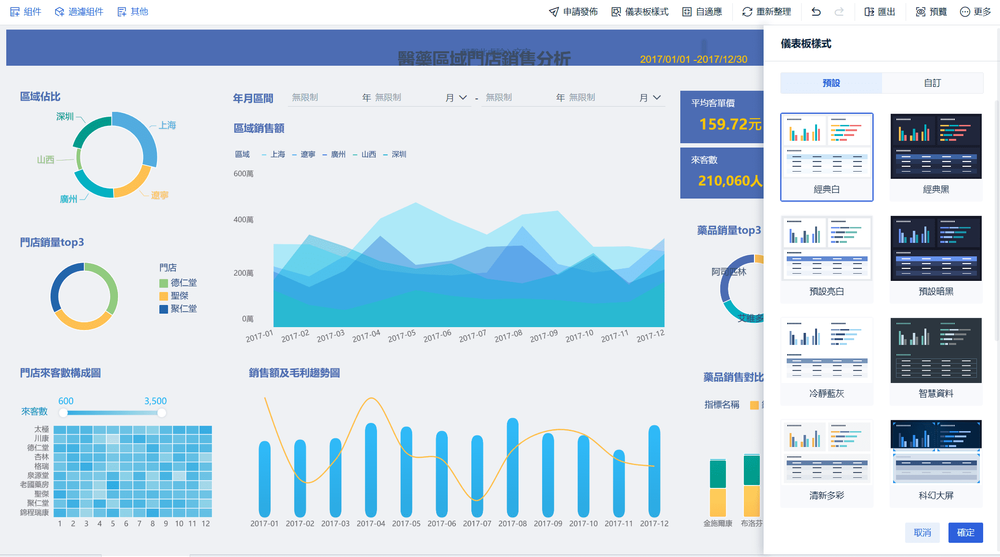
藉助 FineBI,企業不僅能夠快速洞察歷史資料,更能提前發現趨勢、即時響應市場變化,讓資料驅動的決策速度和深度成為競爭優勢。
當你已經利用 Power Query 馴服了雜亂的 ERP 資料,FineBI 則幫助你將這些資料轉化為可執行的商業智慧,驅動更快速、更精準的業務決策和行動閉環。這才是資料驅動型組織的終極目標。
五、效率飛躍!Power Query教學:自動化 vs. 手動整理
1.自動化優勢
你在整理ERP資料時,常常會遇到格式不一致、重複紀錄或欄位錯誤。傳統手動整理需要反覆檢查、複製貼上,容易出現疏漏。Power Query自動化流程能幫你一次設定好清理規則,每次資料更新都自動套用,減少人工操作。
根據專業報表系統的原理,自動化工具會將流程和邏輯編碼保存,只要你第一次調整正確,之後每次執行都能穩定產出。這些設計讓你在重複處理ERP資料時,錯誤率大幅降低,資料品質更有保障。
2.節省時間
你如果用手動方式整理ERP資料,常常要花好幾個小時甚至幾天。Power Query讓你只需設定一次,未來只要按下「重新整理」,所有步驟都自動完成。
在處理大型ERP資料集時,Power Query搭配Azure高效能虛擬機器(如HX、Eb、M、EC系列),能有效管理大量資料和多位使用者同時操作。這些虛擬機器具備高記憶體和強大CPU,適合企業級ERP系統,讓你在尖峰時段也能順利完成資料清理。
讀到這裡,你現在已經了解Power Query如何幫助你快速整理ERP資料。這個工具操作簡單,不需要寫程式。你只要依照步驟,就能有效解決多元資料來源、報表表頭頁尾、非結構化資料轉結構化等常見問題。除此之外,本文還為你推薦了另一款常用的BI工具FineBI,在這麼多智慧工具的協助下,只要你願意開始,ERP資料清理不再困難!你還可以點擊下方按鈕去免費體驗FineBI的功能,立刻行動起來,相信你一定會提升資料分析能力!
FAQ
免費資源下載






